Autenticación de dos pasos
Para garantizar una mayor comodidad y seguridad a sus clientes, Portal Carat ofrece autenticación de dos factores, en la que, además del inicio de sesión de la plataforma, es necesario informar un código de verificación de un solo uso que se muestra en una aplicación previamente configurada. En aras de la simplicidad, asumimos [Google Authenticator] (https://support.google.com/accounts/answer/1066447?co=GENIE.Platform%3DAndroid&hl=pt-BR#zippy=) como o app utilizado na nossa documentação.
Que necesitarás#
- Registro activo en el entorno de aprobación de pagos en línea (obtenido de nuestro equipo de soporte);
- Funcionalidad de autenticación de dos pasos habilitada por el supervisor;
- Instalación de la aplicación Google Authenticator num dispositivo móvel seguro.
Habilitando a autenticação em duas etapas para outros usuários#
Un usuario con un perfil de Lojista - Administrador tiene acceso al registro de usuarios y también puede habilitar esta funcionalidad para otros usuarios.
Para hacer esto, el administrador / supervisor debe ir al Registro de usuarios y editar su registro.
En la pantalla de edición, hay campos Status de geração de QR Code e Data limite para geração do QR Code, además del link para habilitar la autenticación de 2 pasos para el usuario seleccionado.
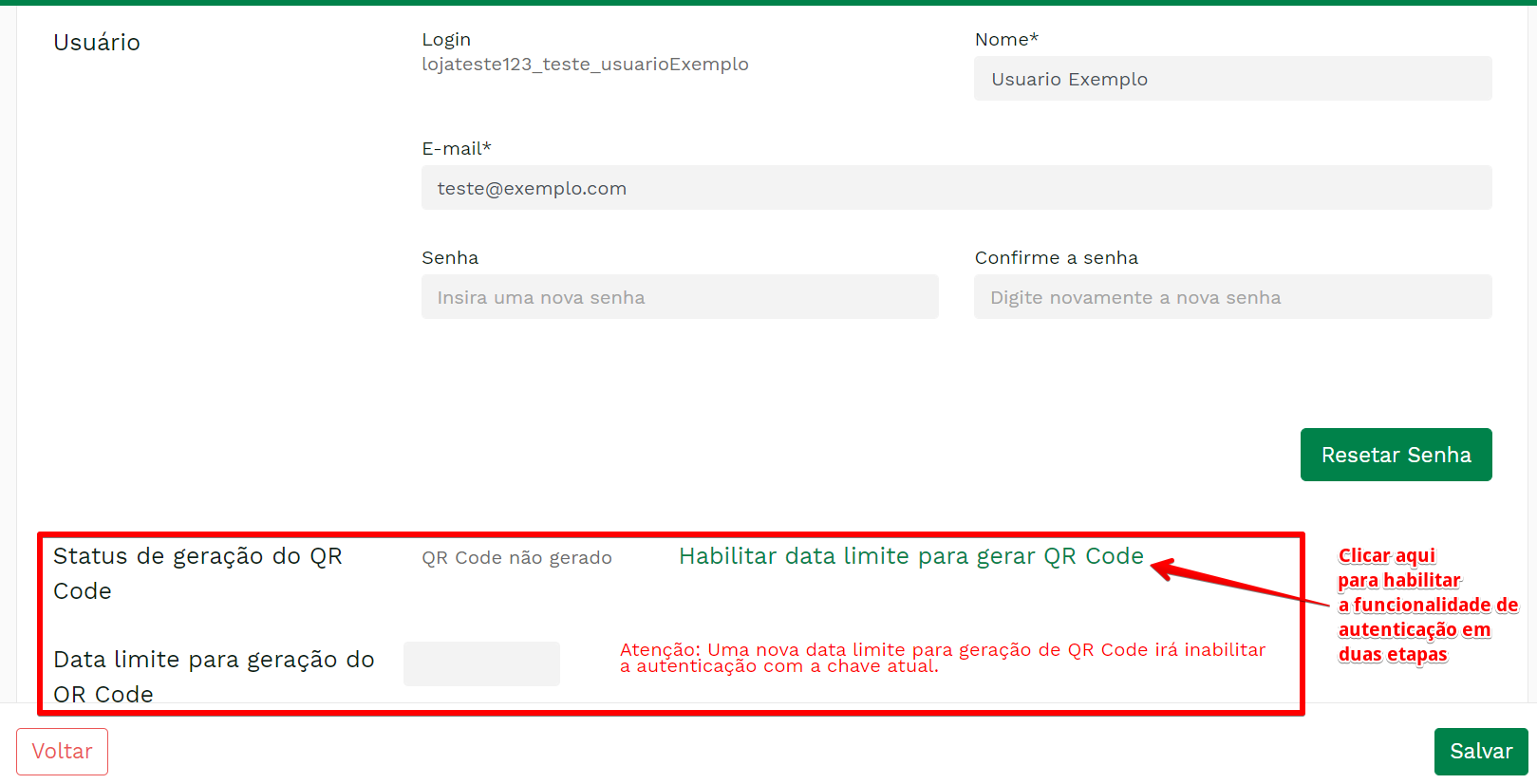
Simplemente haga clic en el enlace y se completará una fecha predeterminada en el campo de fecha de vencimiento. Hacer clic en Guardar hará que esta habilitación sea efectiva.
Inscripción de la autenticación de dos pasos#
Con la funcionalidad de autenticación de dos pasos habilitada por el equipo de soporte e iniciada la sesión en Shopkeeper Portal, acceda a la opción Autenticação em duas etapas en el menú de usuario, como se muestra en la siguiente imagen:
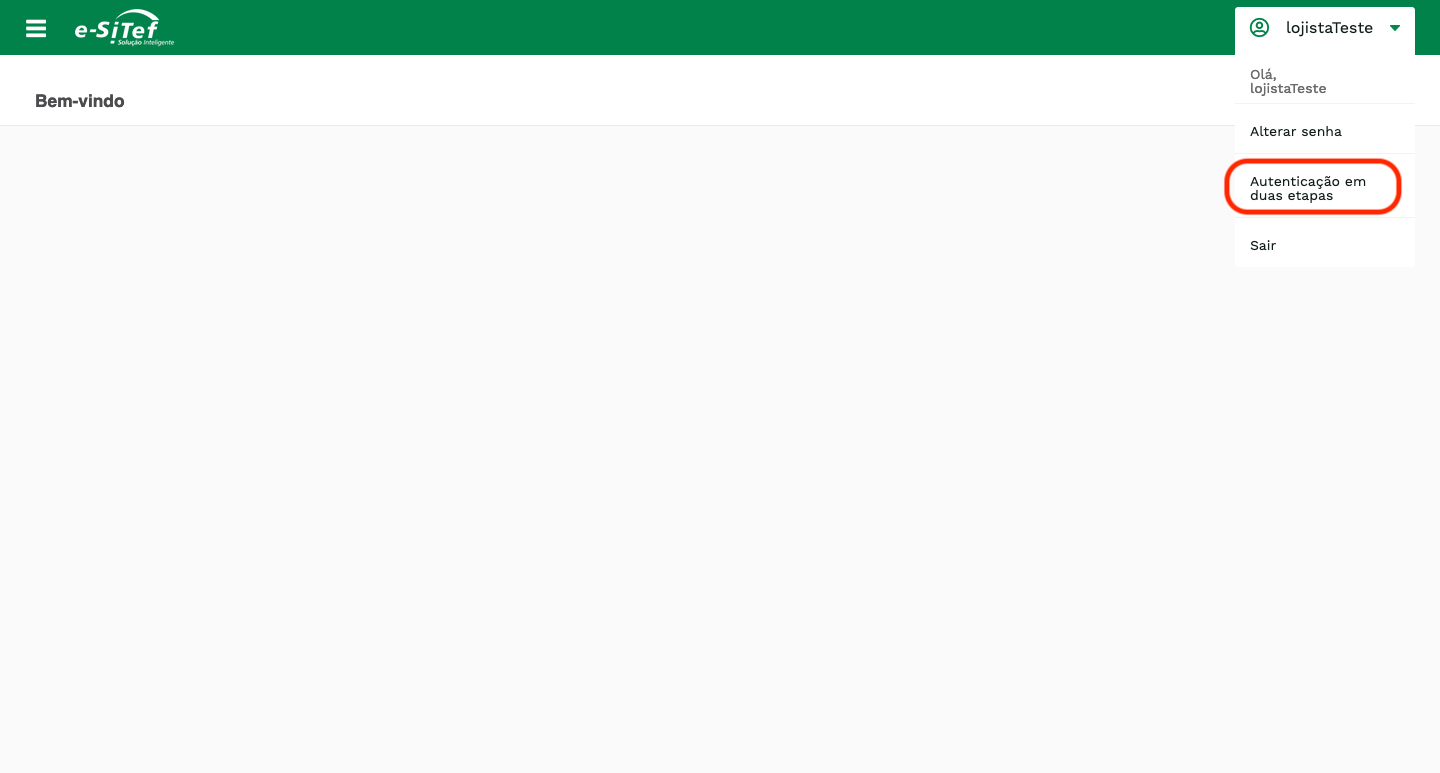
Si todos los requisitos previos son correctos, debería obtener una pantalla similar a la siguiente:
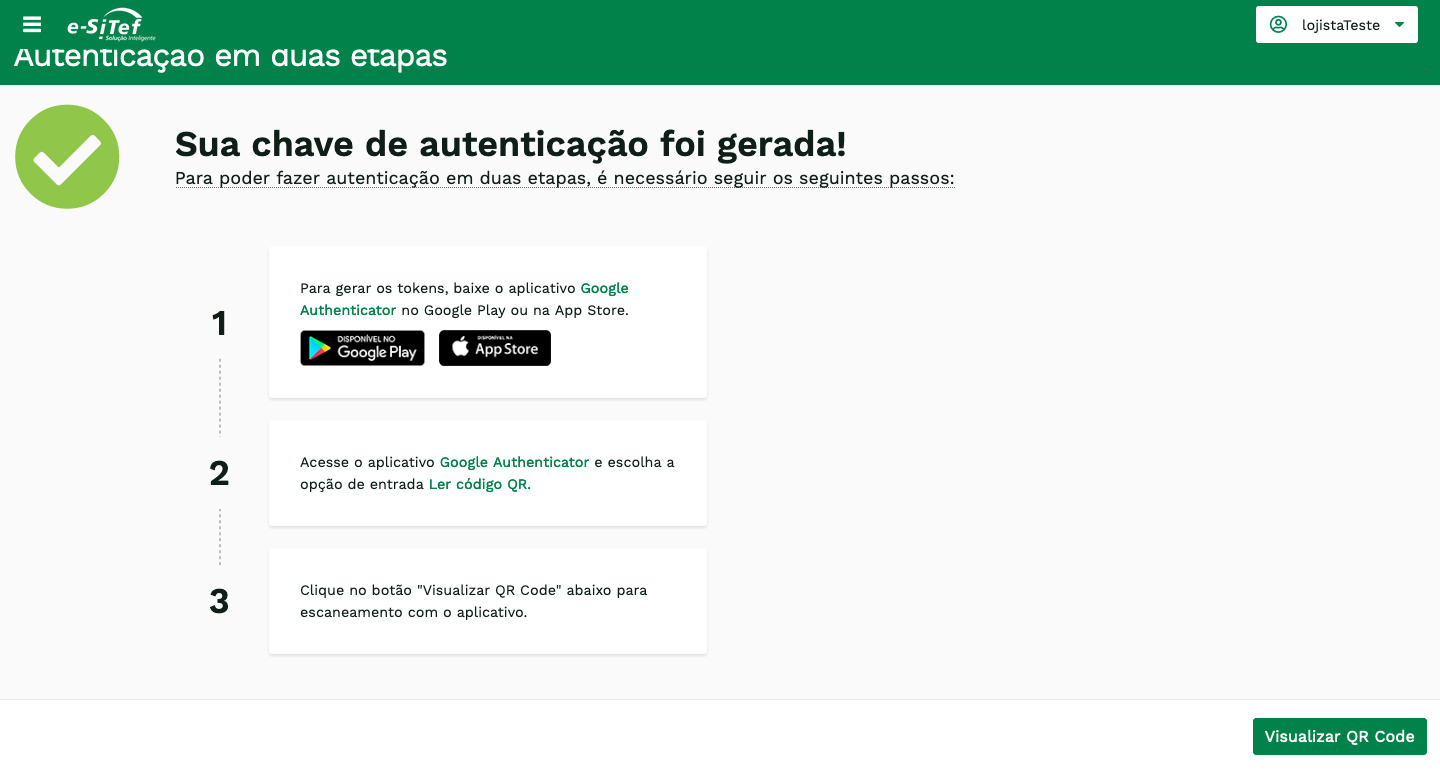
Con la aplicación configurada correctamente en el dispositivo móvil, al hacer clic en Ver código QR, debería mostrarse una pantalla como la siguiente:
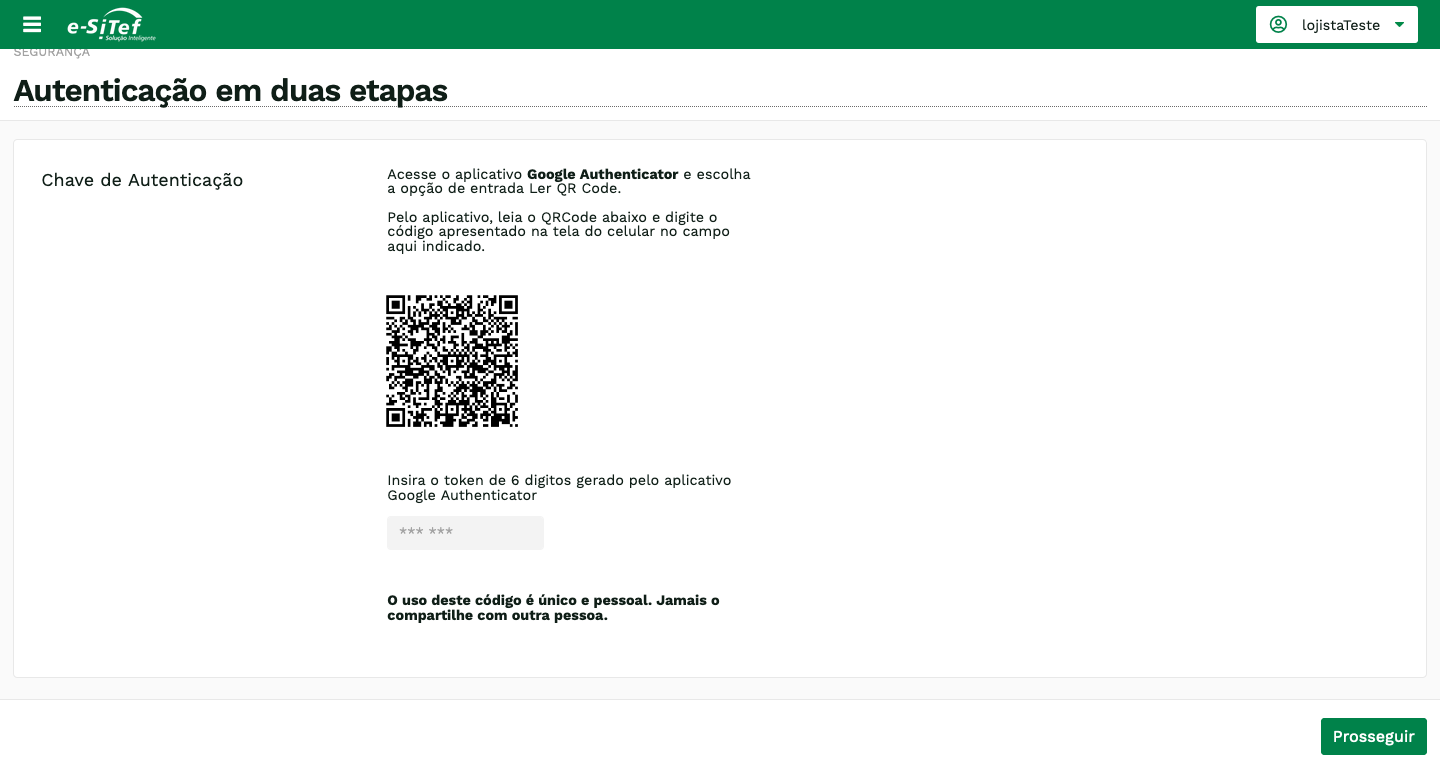
Dentro de la aplicación Google Authenticator, seleccione la opción Escanear código QR y apunte la cámara al código QR que se muestra en la pantalla. A continuación, se mostrará un número de 6 dígitos en el teléfono celular, el cual se debe ingresar en el campo indicado en la pantalla del Portal Shopkeeper y, finalmente, hacer clic en Prosseguir.
ATENCIÓN : NUNCA comparta este código con terceros. Es personal e intransferible. Si tiene algún problema o pregunta, póngase en contacto con nuestro equipo de soporte, que en ningún caso le pedirá su contraseña o este código de autenticación.
Si todo salió bien, se mostrará un mensaje de éxito o la siguiente pantalla para el paso de la operación que estaba intentando realizar, y su usuario estará habilitado para la autenticación de dos pasos. Siempre que sea exigido, debe acceder al Google Authenticator e digitar el número de 6 dígitos que se muestra en el app.